엑셀 메뉴에서 데이터 유효성 검사는 아주 유용한 메뉴입니다. 데이터 유효성 검사로 목록을 불러와 양식을 채우고 만들 수 있습니다. EXCEL 버전은 Office365입니다.
1. 메뉴위치
데이터 메뉴에서 데이터 도구 리본 메뉴의 데이터 유효성 검사 버튼입니다.
원래의 용도는 선택한 셀에 입력할 수 있는 데이터를 미리 제한하여 잘못 입력되는 것을 방지하기 위함입니다. 즉, 지정한 데이터만 입력되게 제한하는 기능입니다.
정수만 입력되게
소수점을 지정
날짜만 입력
시간만 입력
텍스트 길이를 설정
목록에서만(리스트가 있어야함)입력하게끔 제한하는 것입니다.
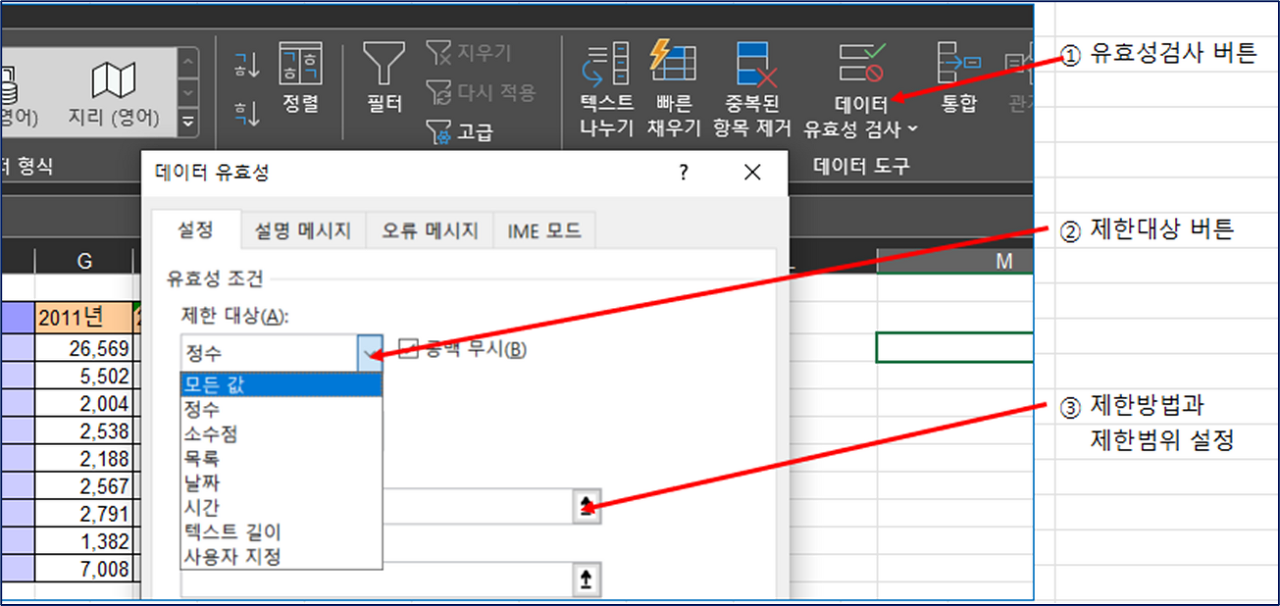
그중에서 제한된 목록에서만 자료를 입력할 수 있도록 하는 것과 한개의 함수(VLookUp)를 응용하면 아주 편리하게 양식을 채울 수가 있습니다.
2. 작성순서
아래와 같이 기 입력된 자료에서 해당 데이터를 불러와 NAME CARD를 만들려고 합니다. (실제로는 VLookup() 함수에 유효성 검사를 더하여 만드는 것입니다.)
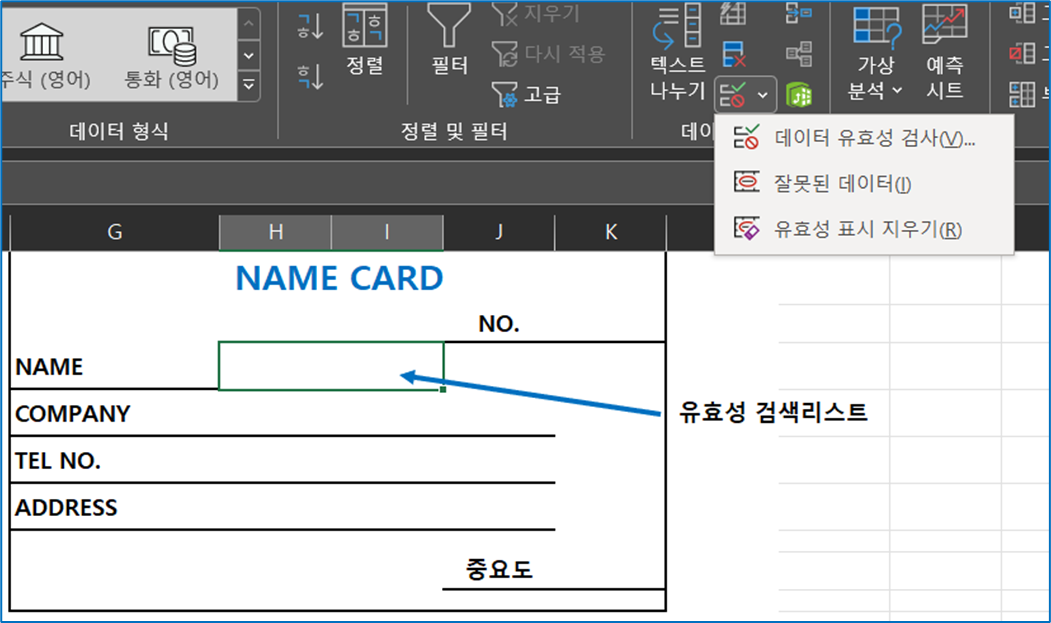
① NAME CARD 양식에 들어갈 데이터를 입력하거나 입력된 데이터의 위치를 확인합니다. VLookup() 함수를 사용하기 위해 기준이 되는 데이터(유효성 검사할 데이터)가 첫 번째 열(행)에 있어야 합니다.
기준 열은 NAME열(DATA! A3:A9) 필요하면 이 범위를 아래로 길게 잡고 추가입력을 하면 됩니다.
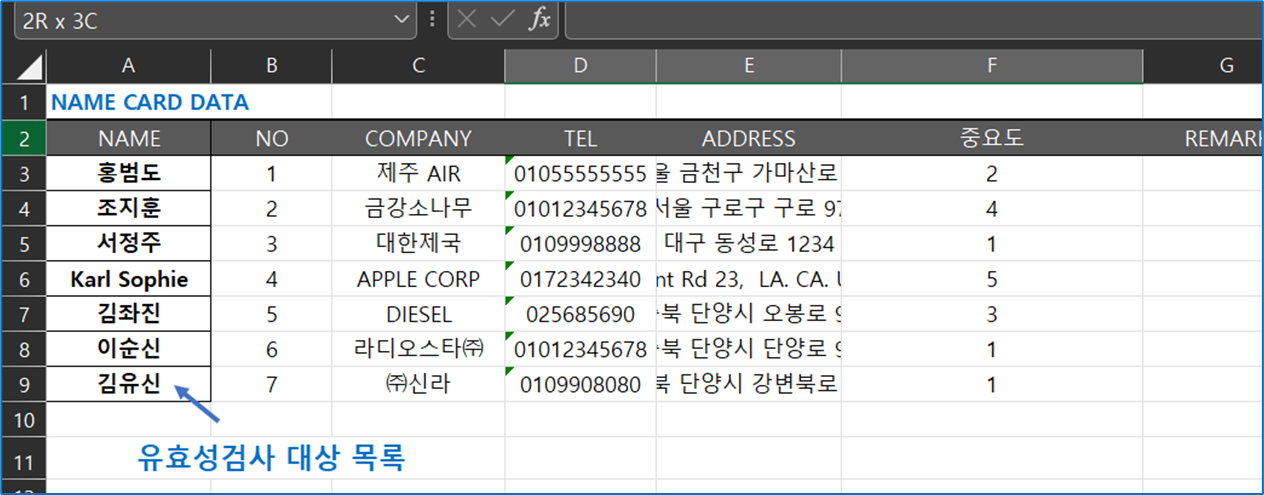
②이제 양식 포맷으로 돌아와 데이터 유효성 검사를 할 NAME의 데이터가 들어갈 셀에 커서를 놓고 메뉴를 불러옵니다.
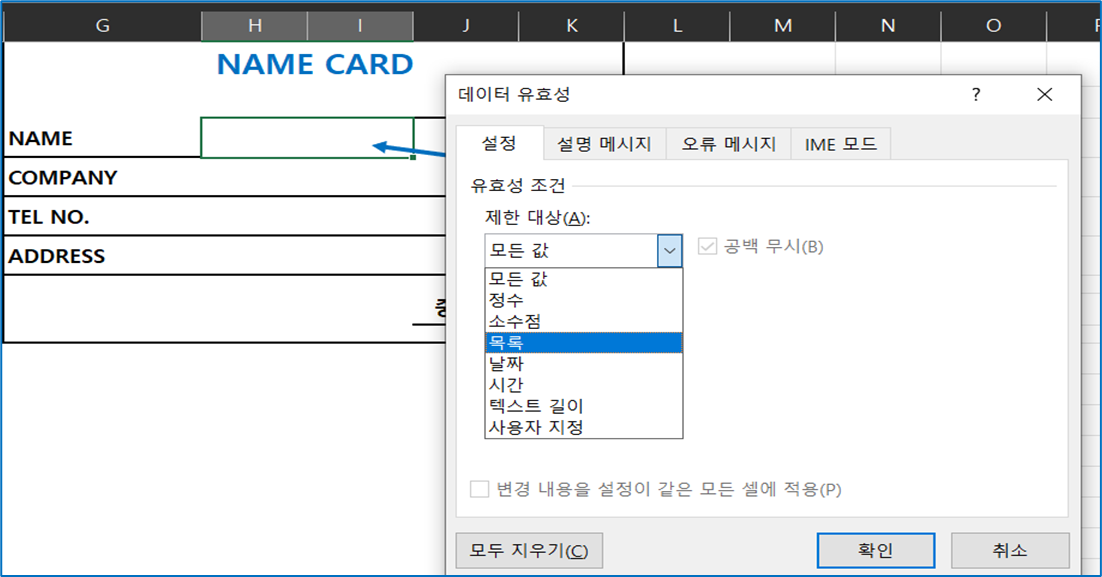
③ 제한 대상 박스에서 에서 "목록"을 선택하고 "확인을 누르면(데이터가 만들어져 있어야합니다)
④ 목록의 범위를 지정할 수 있습니다. NAME 이 들어 있는 범위를 지정합니다.(나중에 데이터를 추가로 입력할 생각이 있으면 더 길게 잡아줘도 됩니다.)
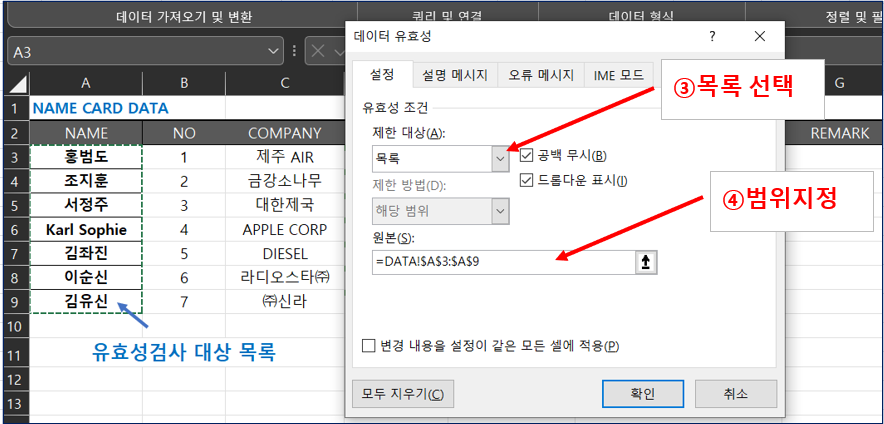
⑤ 확인 누르면 일단 지정이 완료됩니다. 이제 양식의 NAME이 들어갈 셀에는 DropDown 버튼이 생기고
⑥ 데이터는 목록에서만 선택할 수 있게 되었습니다.
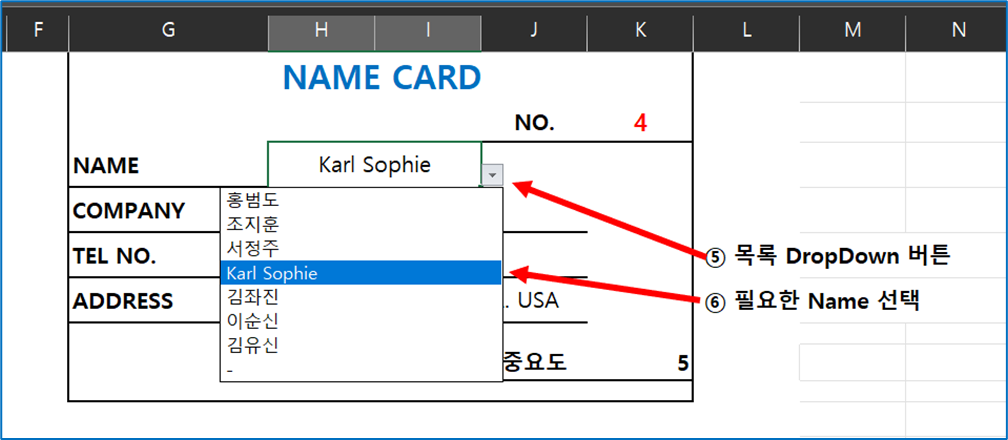
⑦ 필요한 이름을 선택하고 버튼을 누르면 선택한 NAME과 관련된 데이터가 양식을 채워줍니다. 당연히 불러오는 데이터를 받는 각각의 셀에는 VLookup() 함수가 들어 있습니다.
이제 필요하면 프린트하거나 캡처하여 사용하면 됩니다.
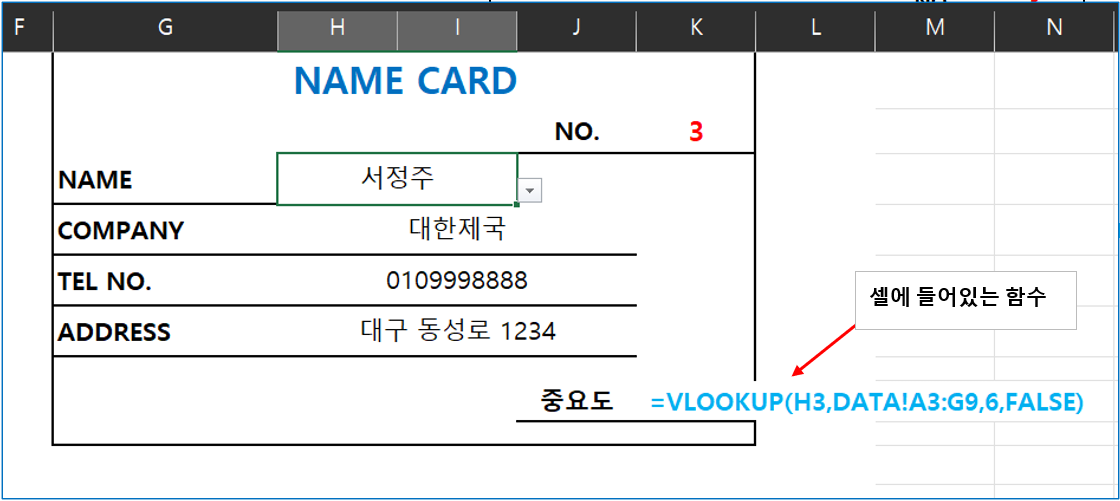
잘만 응용하면 요긴하게 사용할 수 있을 것이라 생각합니다. Excel의 응용력은 무궁무진합니다. 사용하는 사람이 얼마나 유용하게 사용하느냐의 문제이지요. 이렇게 단순한 양식뿐만 아니라 복잡한 양식, 데이터도 처리가 가능할 것입니다.
◆◆
'여러가지 스토리 > IT 스토리' 카테고리의 다른 글
| 다음 검색에서 누락된 티스토리 글 조치사항 (0) | 2023.02.08 |
|---|---|
| 배틀필드1(Battle Field 1) 한글패치 해보기 (16) | 2023.02.05 |
| 매스이펙트(Mass Effect Amdromeda) 안드로메다 한글 적용 후기 (6) | 2022.12.25 |
| 엑셀 참조셀의 절대, 상대참조 바꾸기 단축키 (0) | 2022.08.18 |
| 엑셀 워크시트 셀 눈금선 제거 (0) | 2022.08.04 |
| 엑셀 매크로 작성과 빠른 실행 도구모음에 등록 (0) | 2022.08.04 |
| 애드센스 광고의 수 제한(무효클릭)과 해제 (2) | 2022.08.04 |



